Korjaa Microsoft Teams: Anteeksi, emme voineet yhdistää sinua

Näetkö usein virheen "Anteeksi, emme voineet yhdistää sinua" MS Teamsissa? Kokeile näitä vianetsintävinkkejä päästäksesi eroon tästä ongelmasta heti!
Burp Suiten ensisijainen tarkoitus on siepata ja muokata verkkoliikennettä osana penetraatiotestiä. Jotta voit siepata verkkoliikennettä, sinun on määritettävä selaimesi tai käyttöjärjestelmäsi ohjaamaan liikenne uudelleen Burp-välityspalvelimen kautta. Oletuksena välityspalvelin alkaa Burpilla ja sitoutuu takaisinkytkentäosoitteeseen portissa 8080 "127.0.0.1:8080", mutta voit määrittää monia vaihtoehtoja.
Välityspalvelimen kuuntelijan määrittäminen Burpissa
Voit määrittää välityspalvelimen asetukset siirtymällä "Asetukset"-alivälilehteen "Välityspalvelin"-välilehdellä. "Välityspalvelimen kuuntelijat" -osiossa voit muokata nykyistä välityspalvelimen kuuntelijaa valitsemalla kuuntelijan ja napsauttamalla "Muokkaa" tai määrittää toisen napsauttamalla "Lisää".
Vihje: Jotta välityspalvelimen kuuntelija toimisi, sen vasemmalla olevan "käynnissä" -valintaruudun on oltava valittuna.
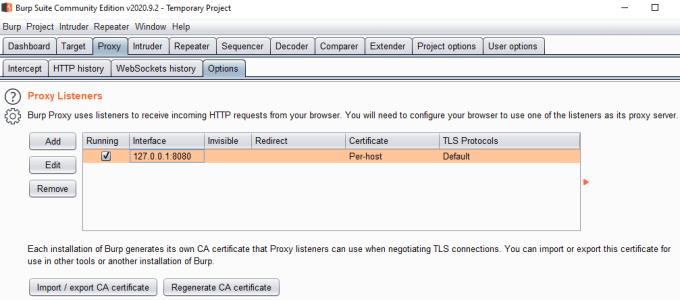
Valitse kuuntelija ja napsauta sitten Muokkaa tai lisää uusi.
Kun muokkaat välityspalvelimen kuuntelijaa, "Sidonta"-välilehdellä voit määrittää, minkä portin numeron ja mihin käyttöliittymään se sitoutuu sidontavälilehdellä. Porttinumeron tulee olla välillä 1001–65535, koska porttinumerot alle 1000 voivat vaatia lisäoikeuksia.
Sitoutuminen takaisinkytkentäosoitteeseen tarkoittaa, että välityspalvelin on vain paikallisen tietokoneen käytettävissä. Vaihtoehtoisesti voit sitoa sen toiseen tietokoneellasi olevaan IP-osoitteeseen pudotusvalikon kautta, vaikka se ei selitä, mihin fyysiseen käyttöliittymään tämä liittyy ja voivatko muut laitteet käyttää sitä. Jos valitset "Kaikki liitännät", välityspalvelin näkyy kaikissa tietokoneesi IP-osoitteissa.
Vinkki: Jos käytät muita IP-osoitteita kuin takaisinkytkentää, voit määrittää muut laitteet välittämään liikennettä Burp-instanssisi kautta. Muista, että sinun on asennettava Burp-sertifikaatti näihin laitteisiin, jotta voit valvoa niiden HTTPS-liikennettä. Huomaa, että tarvitset luvan laitteen omistajalta, jotta voit laillisesti tehdä tämän, ja kaikkien käyttäjien tulee olla tietoisia siitä, että seuraat heidän verkon käyttöä ja näet heidän salasanansa jne.
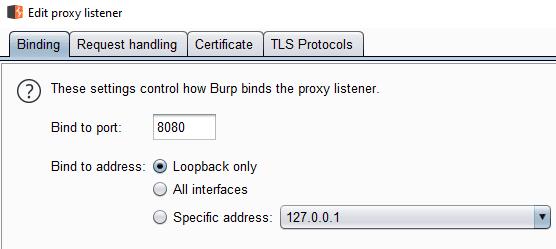
"Sidonta"-välilehdellä voit asettaa välityspalvelimen käyttämän IP-osoitteen ja portin numeron.
Muut välityspalvelimet, mukautetut varmenteet ja TLS-protokollat
"Pyyntöjen käsittely" -välilehdellä voit määrittää isäntä- ja porttinumeron, johon kaikki pyynnöt ohjataan määritettyyn sijaintiin riippumatta siitä, mitä resurssia ne pyysivät. Tätä vaihtoehtoa käytetään liikenteen välittämiseen toisen välityspalvelimen kautta.
"Pakota TLS" päivittää automaattisesti kaikki verkkopyynnöt käyttämään HTTPS:ää. Tämä vaihtoehto voi rikkoa joitakin verkkosivustoja, jos ne eivät tue HTTPS:ää. "Näkymätön välityspalvelin" mahdollistaa tuen laitteille, jotka eivät tue perinteisiä välityspalvelinasetuksia.
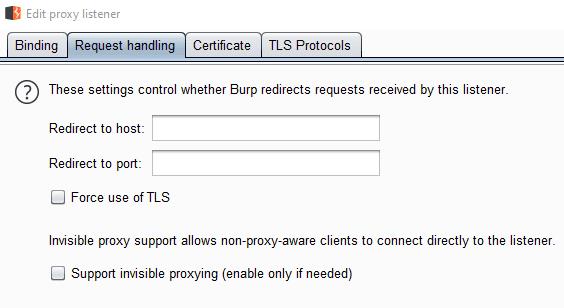
"Pyyntöjen käsittely" -välilehti mahdollistaa Burpin työskentelyn muiden välityspalvelinten kanssa.
"Sertifikaatti"-välilehdellä voit määrittää, miten HTTPS-varmenne toimii. "Luo CA-allekirjoitetut varmenteet isäntäkohtaisesti" on oletusasetus, ja sitä tulisi yleensä käyttää. "itseallekirjoitetut" varmenteet luovat aina varmennevirheilmoituksia. Tietyn isäntänimen määrittäminen on hyödyllistä vain suoritettaessa näkymätöntä välityspalvelinta yhdelle toimialueelle. Jos vaaditaan tietty varmenne, voit tuoda sen "mukautettu varmenne" -vaihtoehdolla.
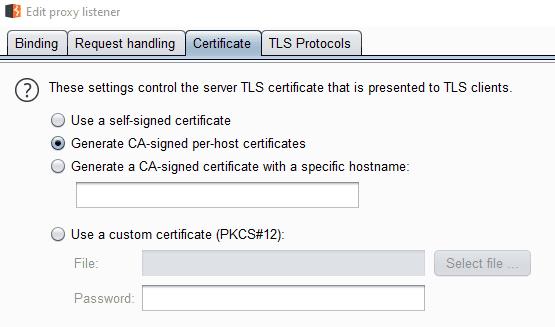
"Sertifikaatti"-välilehteä käytetään esitettävän varmenteen määrittämiseen.
TLS-protokollat-välilehdellä voit määrittää, mitä TLS-protokollia haluat Burpin tukevan. Oletuksena TLSv1-1.3 tuetaan. Voit poistaa minkä tahansa näistä vaihtoehdoista käytöstä tai ottaa käyttöön SSLv2:n tai SSLv3:n, jos määrität protokollat manuaalisesti. Tätä tulisi käyttää vain, jos haluat testata yksittäistä protokollaa tai jos et voi muodostaa yhteyttä vanhaan laitteeseen.

TLS-protokollat-välilehteä käytetään määrittämään, mitä TLS-protokollia Burp voi käyttää yhteyden muodostamiseen.
Näetkö usein virheen "Anteeksi, emme voineet yhdistää sinua" MS Teamsissa? Kokeile näitä vianetsintävinkkejä päästäksesi eroon tästä ongelmasta heti!
Tarvitsetko toistuvien kokousten aikataulutusta MS Teamsissa samoille tiimin jäsenille? Opi, kuinka perustaa toistuva kokous Teamsissa.
Onko sinulla RAR-tiedostoja, jotka haluat muuntaa ZIP-tiedostoiksi? Opi, kuinka RAR-tiedosto muutetaan ZIP-muotoon.
Opi, kuinka korjata OneDrive-virhekoodi 0x8004de88, jotta pilvitallennuksesi toimisi jälleen.
Microsoft Teams ei tällä hetkellä tue kokousten ja puheluiden lähettämistä televisioon suoraan. Mutta voit käyttää näyttöpeilausohjelmaa.
Spotify voi olla ärsyttävä, jos se avautuu automaattisesti aina, kun käynnistät tietokoneesi. Poista automaattinen käynnistys seuraamalla näitä ohjeita.
Mietitkö, miten ChatGPT voidaan integroida Microsoft Wordiin? Tämä opas näyttää sinulle tarkalleen, miten se tehdään ChatGPT for Word -lisäosan avulla kolmessa helpossa vaiheessa.
Tällä hetkellä Microsoft Teams Live Events -tilanteissa anonyymiä kysymistä ei voi poistaa käytöstä. Rekisteröityneet käyttäjät voivat jopa lähettää anonyymejä kysymyksiä.
Tässä oppaassa näytämme, kuinka voit vaihtaa oletusarvoisen zoom-asetuksen Adobe Readerissa.
Ristik viittaukset voivat tehdä asiakirjastasi paljon käyttäjäystävällisemmän, järjestelmällisemmän ja saavutettavamman. Tämä opas opettaa sinulle, kuinka luoda ristik viittauksia Wordissä.







